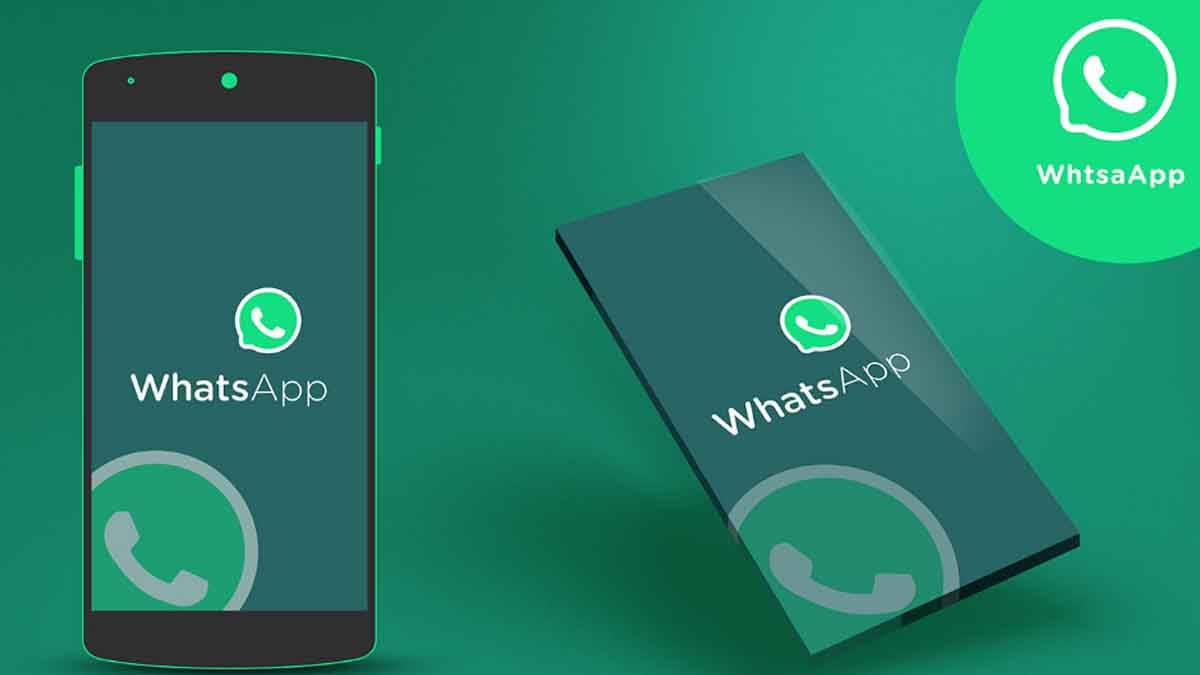Minecraft Yanıt Vermiyor Nasıl Düzeltilir? Minecraft JAVA başlatıcısının yanıt vermeme sorununu nasıl çözeceğiniz aşağıda açıklanmıştır. Okuldan veya işten döndüğünüzü ve biraz Minecraft oynamak için heyecanlandığınızı hayal edin. Bilgisayarınızı açıyorsunuz ve uzun bir oyuna hazırlanıyorsunuz ama sonra en çok o sizi vuruyor. Başlatıcı yanıt vermiyor!
Bilgisayarı yeniden başlatmayı, sürücüleri yeniden yüklemeyi denedim, ancak hiçbir şey çalışmıyor gibi görünüyor. Bu size benziyorsa, doğru yere geldiniz. Bugün Minecraft JAVA başlatıcısının yanıt vermemesi sorununu çözmenize yardımcı olacağız.
Ayrıca şu haberimizi de Okuyunuz: Minecraft köprü Nasıl Yapılır
Minecraft Launcher’ın Yanıt Vermemesi Çözümü
İşte Minecraft JAVA başlatıcısının yanıt vermemesini düzeltmek için:
- “Görev Yöneticisi” ni açın
- “Daha Fazla Ayrıntı” üzerine tıklayın
- “İşlemler” sekmesine gidin
- “Java Platform SE ikili dosyasının” yanıt vermediğini göreceksiniz.
- Şimdilik böyle bırak
- İki “Minecraft başlatıcı” işlemini görmek için aşağı kaydırın
- onları seçmen gerek
- Ardından “Görevi Sonlandır” ı tıklayın
- Bunu yaptığınız anda Minecraft Java başlatıcınız açılacaktır.
Ayrıca şu Haberimizi de Okuyunuz: Minecraft renk kodları
Minecraft Yanıt Vermiyor Nasıl düzeltilir?
Bu adımlar, o sırada oyuncuların %90’ı için geçerli olmalıdır. Ancak yine de sorunla karşılaşıyorsanız aşağıdaki adımlarla devam edin:
- Görev Çubuğundan tüm Minecraft örneklerini kapatın
- Ardından “Bu PC” ye gidin
- Sağ tıklayın ve “Özellikler” i açın
- Sisteminizin 32 bit mi yoksa 64 bit mi olduğunu onaylayın
- Bu, “Sistem Türü” oturumunun yanında gösterilecektir.
- Şimdi Java web sitesine gidin
- İşletim sisteminize göre en son sürümü indirin
- Bu dosyayı şuraya kopyalayın:
- C:\Program Dosyaları\Java veya
- C:\Program Dosyaları (x86)\Java
- Şimdi Minecraft’a sağ tıklayın
- “Özellikler” i açın
- “Uyumluluk” sekmesine tıklayın
- Şimdi “Bu programı yönetici olarak çalıştır” seçeneğini etkinleştirin
- Şimdi “Uygula” ve “Tamam” düğmelerine dokunun
- Minecraft Launcher’ı Başlatın
Java’nın en son sürümü, PC’nizde çalışan Javascript’in işlevselliği, güvenilirliği ve güvenliğinde önemli iyileştirmeler içerir. En son Java güncellemesini uyguladıktan sonra Minecraft, güvenli ve verimli bir şekilde çalışabilecektir.
Yardıma ihtiyacınız olursa bizimle iletişime geçmek için “yorumlarda sorularınızı belirtin. Minecraft Yanıt Vermiyor sorunuzu da bu şekilde yanıtlamış oluruz. Bizleri sosyal medya adreslerimizden takip edebilirsiniz. Ayrıca Diğer Minecraft Haberleri Bültenimize de Göz gezdirmenizi İsteriz.
Ayrıca şu Haberimizi de Okuyunuz: GeyserMC nedir